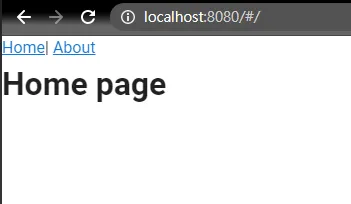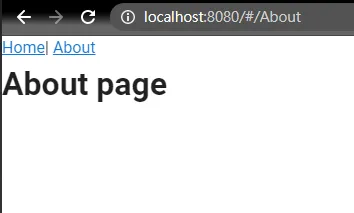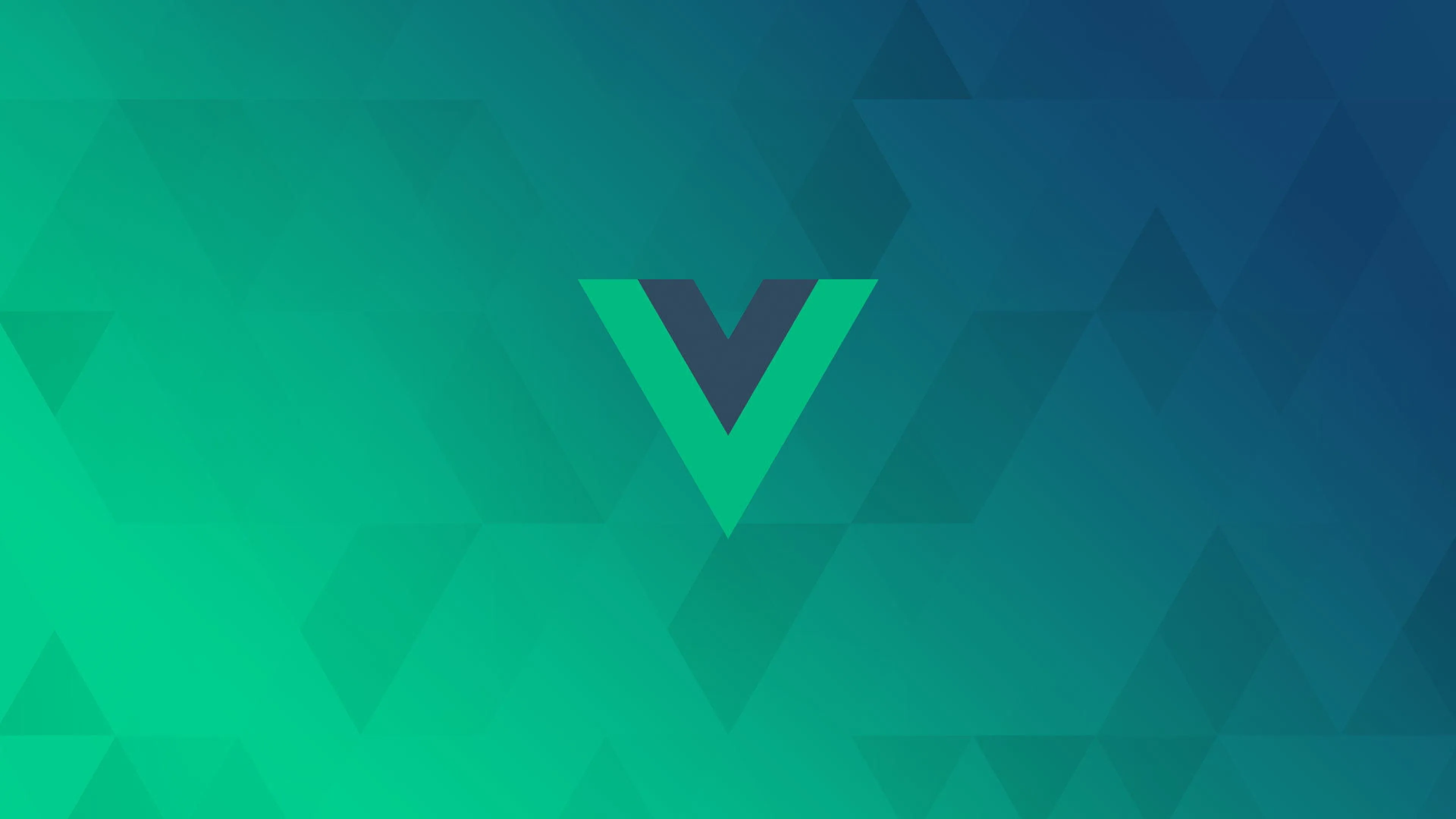在使用vue時,有時會需要在畫面中切換component,這時vue-router就派上用場啦,vue-router常常被用在single-page application中,這次的期中專題因為要將舊網頁變成single-page app,所以必須先了解如何將vue-router加入到專案中,方便後續使用
環境
- Windows10 x64 2004
- Node.js - v12.19.0
- Vue - @vue/cli 4.5.8
- vue-router@3.4.9
安裝Vue-Router
要將Vue-Router加入到專案可使用CDN嵌入,或是使用npm安裝
CDN
在<head></head>標籤中加入下面這行標籤即可將Vue-Router加入到專案
<head>
<script src="https://unpkg.com/vue-router/dist/vue-router.js"></script>
</head>npm
開啟終端機,並輸入以下指令,即可安裝Vue-Router
npm install vue-router建立Vue專案
在使用Vue-Router之前建議先建立Vue專案,建立專案的方法請參考[Vue]使用Vue CLI建立專案
加入component
在已建立好的專案中尋找src資料夾,並在src目錄下新增views目錄
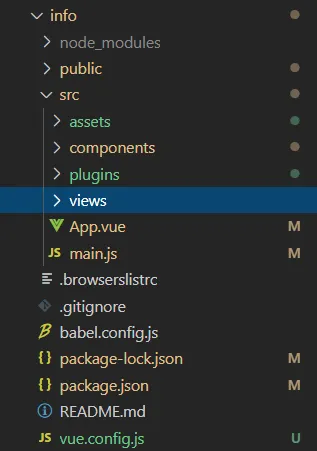 在views目錄中放入想要進行切換的component,這邊以Home.vue和About.vue進行示範
在views目錄中放入想要進行切換的component,這邊以Home.vue和About.vue進行示範
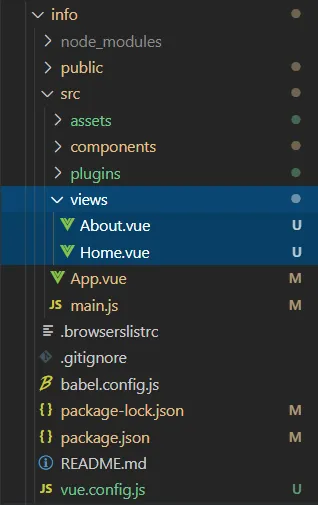 Home.vue
Home.vue
<template>
<div class="home">
<h1>Home page</h1>
</div>
</template>
<script>
export default {
}
</script>
About.vue
<template>
<div class="about">
<h1>About page</h1>
</div>
</template>
<script>
export default {
}
</script>
建立路由目錄與檔案
接著在src目錄下新增router資料夾,並新增index.js檔案
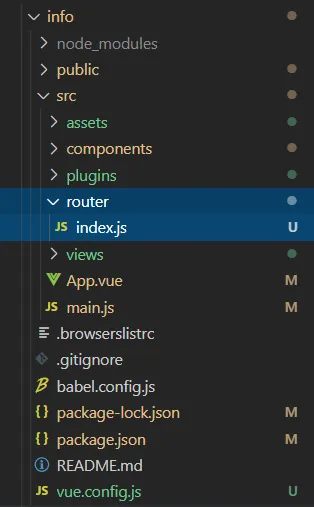 在檔案中可自由新增或刪除component,並配置component對應的路由
在檔案中可自由新增或刪除component,並配置component對應的路由
index.js
import Vue from 'vue'
import VueRouter from 'vue-router'
//這裡可以自行import需要的component
import Home from '../views/Home.vue'
import About from '../views/About.vue'
Vue.use(VueRouter)
//建立路由routes
const routes = [
{
path: '/',
component: Home
},
{
path: '/About',
component: About
}
]
//建立Vue-Router的instance,並將routes的配置帶入
const router = new VueRouter({
mode: 'hash',
routes
})
//匯出成模組給Vue使用
export default router
匯入路由
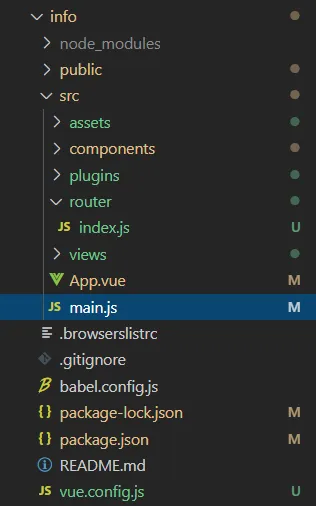 在
在main.js中加入以下指令載入router模組
import router from './router'並在new Vue中加入router
new Vue({
router,
render: h => h(App)
}).$mount('#app')main.js
import Vue from 'vue'
import App from './App.vue'
import router from './router'
Vue.config.productionTip = false
new Vue({
router,
render: h => h(App)
}).$mount('#app')
加入路由連結
在App.vue中加入Home和About的連結
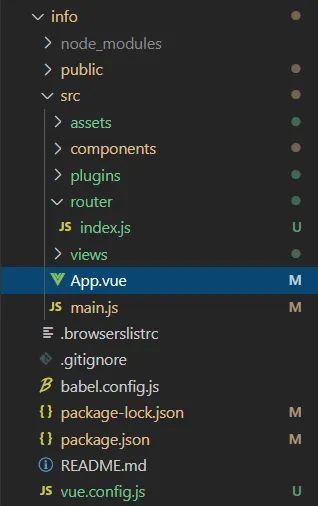
<router-link to="/">Home</router-link>|
<router-link to="/About">About</router-link>
<router-view></router-view>App.vue
<template>
<v-app>
<v-main>
<router-link to="/">Home</router-link>|
<router-link to="/About">About</router-link>
<router-view></router-view>
</v-main>
</v-app>
</template>
<script>
export default {
name: 'App',
components: {
},
data: () => ({
//
}),
};
</script>到這裡我們已經建立好路由了,接著我們使用開發者模式查看成果
啟動開發者模式
在終端機輸入命令啟動開發者模式
npm run serve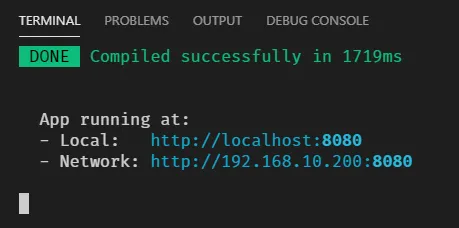
依照指示在瀏覽器輸入網址
完成
現在已可使用連結切換component!